Filmoraの有料エフェクトの購入からインストールの手順(Filmora v8.5)
Wondershare Filmoraには、様々なエフェクトがあらかじめ搭載されていますが、有料エフェクトパックを購入し、お持ちのFilmoraにプラグインとして追加すると、より多くのエフェクトを使って編集をお楽しみいただけます。
ここでは、「旅行コレクション」エフェクトパックを例に、購入方法やFilmoraにインストールする手順を説明します。
エフェクトストアにアクセス
注:ここのエフェクトストアガイドはFilmora 8.5バージョンまたはそれ以前のみに対応しています。 Filmora 8.5以降のバージョンを利用している場合、新バージョンのエフェクトストアガイドをご参考ください。
Filmoraのエフェクトストアにアクセスします。様々なエフェクトパックのコレクションが表示されるので、その中からお好みのコレクションを選んでください。ここでは、「旅行コレクション」を選択します。
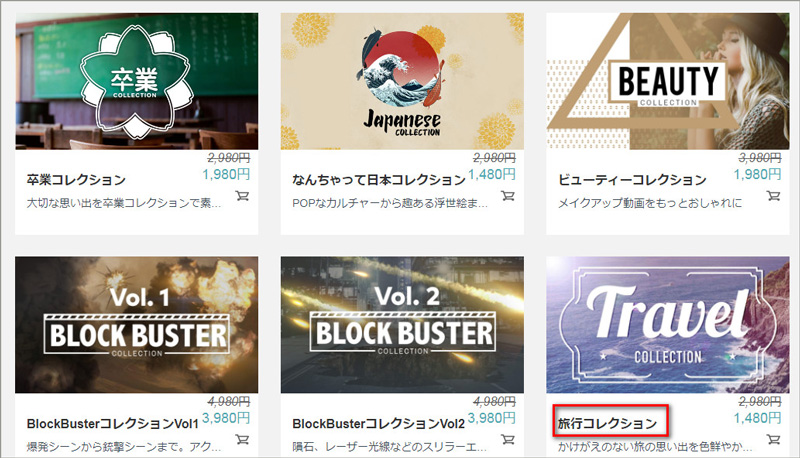
エフェクトストアへのサインイン
(1) エフェクトパックを購入するには、エフェクトストアへのサインインが必要です。画面右上にある「サインイン」のボタンをクリックすると、ログイン画面が表示されます。初めて購入する場合は、ユーザー登録が必要です。
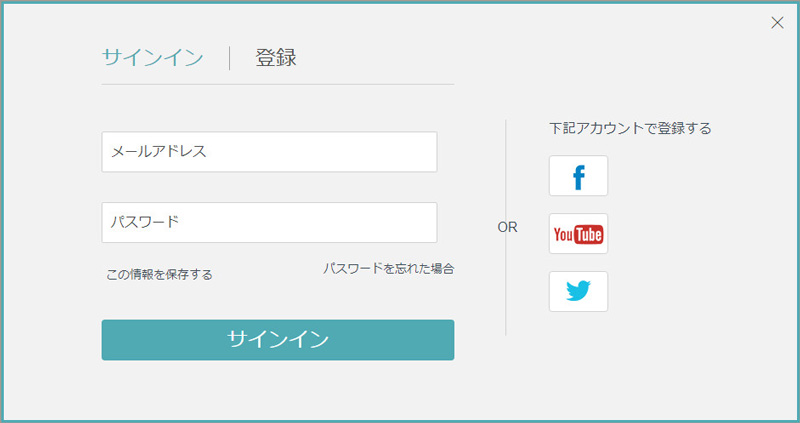
(2) ユーザー登録方法: 「登録」をクリックし、メールアドレスとパスワードを入力して「登録」ボタンをクリックします。登録したメールアドレス宛に、確認のメールが届くので、以降はこのメールアドレスとパスワードでログインします。FacebookやTwitterのアカウントをお持ちの場合は、そちらのアカウントからログインすることもできます。
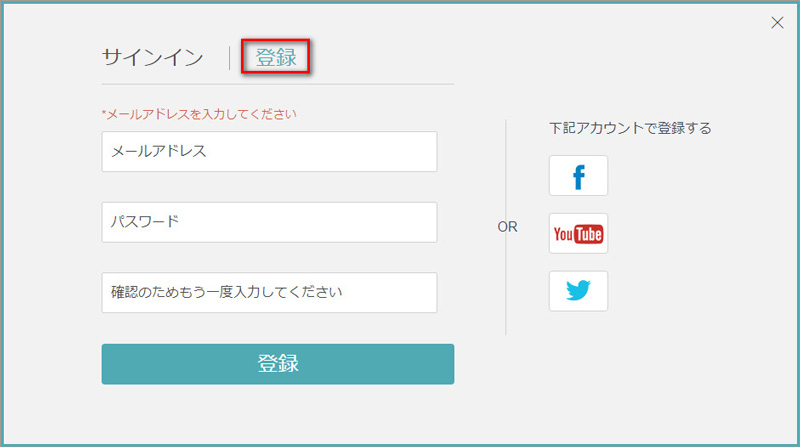
エフェクトを購入
(1) 旅行コレクション」のページでは、エフェクトパックの概要とエフェクト詳細が表示されています。購入金額を確認して、その下の「購入する」ボタンをクリックします。複数のエフェクトパックを購入する場合は、「買い物かごに入れる」をクリックして、後からまとめて支払いをします。
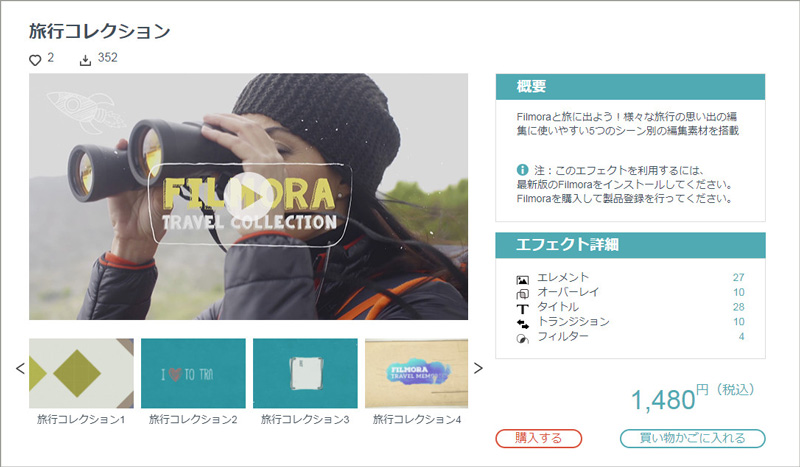
(2) 「購入する」ボタンをクリックすると、支払い画面に移行します。ショッピングカート内に選択したエフェクトが表示されるので、間違いないことを確認したら、「お客様情報」と「お支払い方法」を入力します。支払いは、クレジットカード(VISA、JCBなど)で行います。クレジットカードの番号、有効期限、セキュリティコード、名義人を入力して、「注文確認へ」ボタンをクリックします。
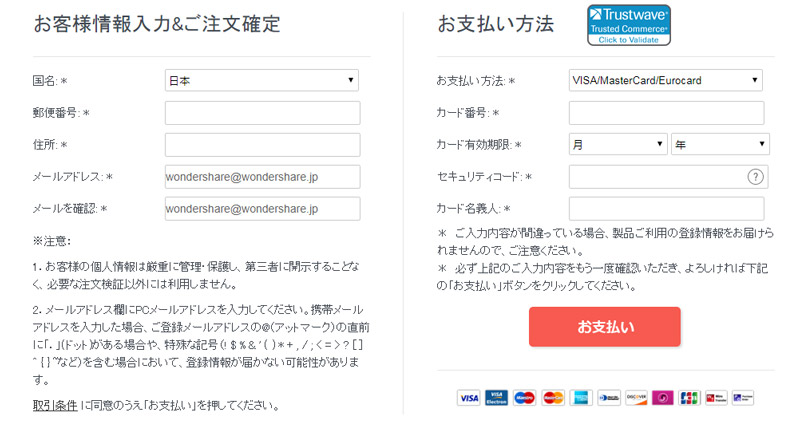
(3) クレジット会社の承認が無事終わると、「ご注文ありがとうございました」と画面が表示されます。ここで表示される注文番号をお控え下さい。
エフェクトをダウンロード・インストール
(1) ご購入後、Wondershareから「ご注文情報のお知らせ」というタイトルのメールが届きます。そのメールに記載された「ダウンロードURL」をクリックすると、購入したエフェクトパックをダウンロードできます。 ダウンロードするときは、ダウンロード先のフォルダを指定します。このダウンロード保存先のフォルダは覚えておきましょう。ダウンロードには多少時間がかかりますので、しばらくお待ち下さい。
(2) ダウンロードしたファイルは、実行可能ファイル(windows版の場合、拡張子がexeのファイルで、mac版の場合、拡張子がzipのファイル)となります。旅行コレクションをwindows版でダウンロードした場合、filmora-travel-effect-pack.exeと表示されます。ダウンロードした実行可能ファイルは、Filmroaを再インストールする場合に備え、別の場所に保存しておきましょう。
(3) ダウンロードが終了したら、Filmoraにインストールします。実行可能ファイルをダブルクリックすると、ダウンロードができます。それから、 エフェクトパックのセットアップウィザードが起動します。
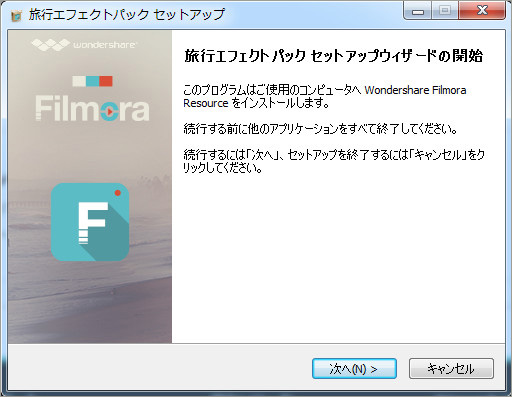
(4) セットアップウィザードが終わると、画面に「スタート」ボタンが表示されます。「スタート」ボタンをクリックすると、Filmoraが起動します。
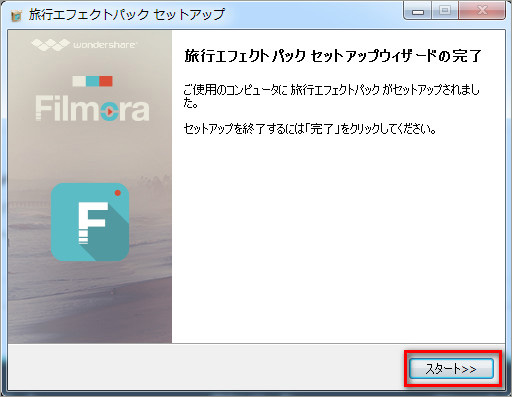
Filmoraでエフェクトを利用する
Filmoraが起動したら、エフェクトパックがインストールされていることを確認しましょう。「高度編集モード」で、ツールバーにある「テキスト・クレジット」「トランジション」「フィルター」「オーバーレイ」「エレメント」をそれぞれクリックして、左側のカテゴリにインストールしたエフェクトパック名が表示されていれば、インストールは成功です。「旅行コレクション」エフェクトパックの場合は、「旅行」というカテゴリにインストールしたエフェクトが表示されます。
それから、インストールしたエフェクトを利用して、プロ並みの動画を作成しましょう。
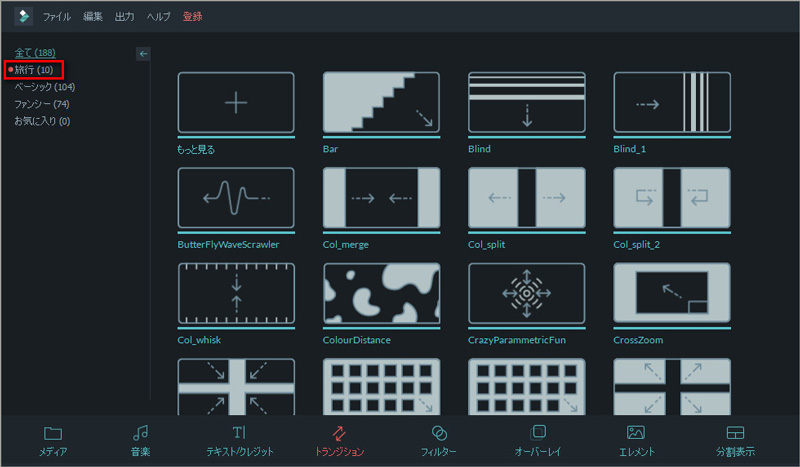
Filmoraのカテゴリー内でエフェクトが見つからない場合
バージョン8.5以降のFilmoraをご利用される際に、インストールしたエフェクトコレクションが該当するカテゴリー内で見つからない場合、矢印マークをクリックし、サブカテゴリからエフェクトを選択するか、「全て」のカテゴリからエフェクトを選択してください。
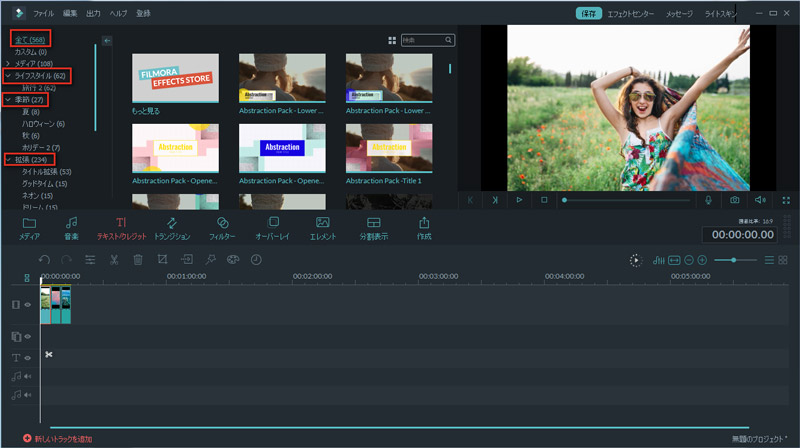
【厳選】無料で使える✨かっこいい系演出フィモーラのエフェクト6選|Wondershare Filmor
サポート
製品に関するご意見・ご質問・ご要望はお気軽に こちらまでお問い合わせください。 >>





役に立ちましたか?コメントしましょう!